Win10系统中任务计划程序打开方法介绍
编辑:zhuang123 来源:U大侠 时间:2019-10-25
在Win10系统电脑中,任务计划程序是一个非常重要的工具,用户可以通过任务计划程序来定时自动运行程序。最近有用户想要设置计划任务,但是却不知道如何打开任务计划程序。接下来U大侠小编就为大家分享win10系统设置任务计划程序的操作方法。
打开任务计划程序操作方法:
1、鉴于更多的朋友习惯于鼠标操作,现在我们打开Win10开始菜单,再点击所有应用,在所有应用中拖动滚动条,找到并点开“控制面板”。如图所示:
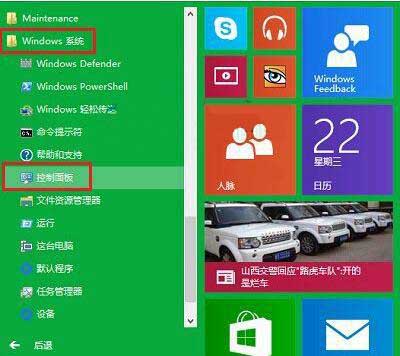
2、在控制面板界面,选择大图标查看方式(习惯之后您会发现非常方便),找到并点击“管理工具”。如图所示:
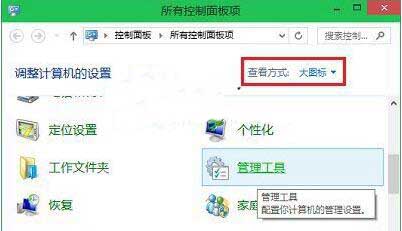
3、在管理工具界面,在右侧窗口找到并双击“任务计划程序”即可!如图所示:
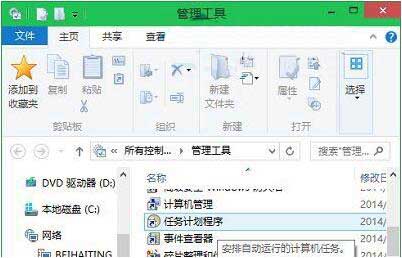
以上内容就是有关于win10系统打开任务计划程序的操作方法,对于那些不知道如何打开任务计划程序的用户们来说,只要参考上述方法步骤进行操作,那么就可以轻松解决win10系统打开任务计划程序问题。
更多精彩内容,请关注U大侠官网或者关注U大侠官方微信公众号(搜索“U大侠”,或者扫描下方二维码即可)。

U大侠微信公众号
有问题的小伙伴们也可以加入U大侠官方Q群(129073998),U大侠以及众多电脑大神将为大家一一解答。
分享:






